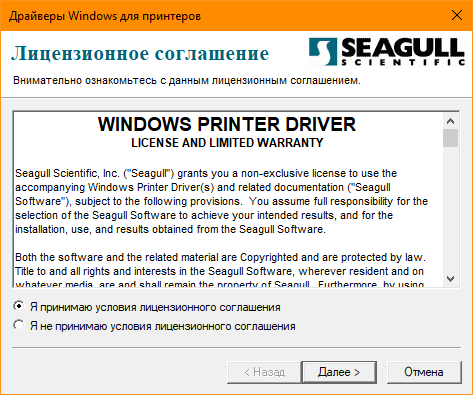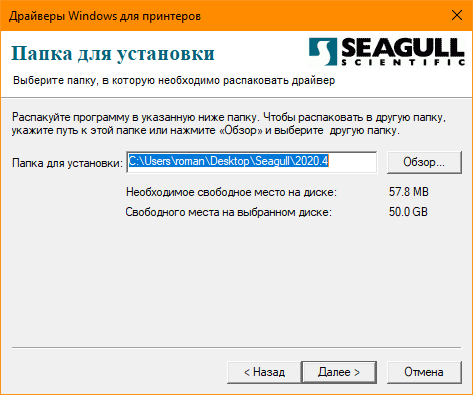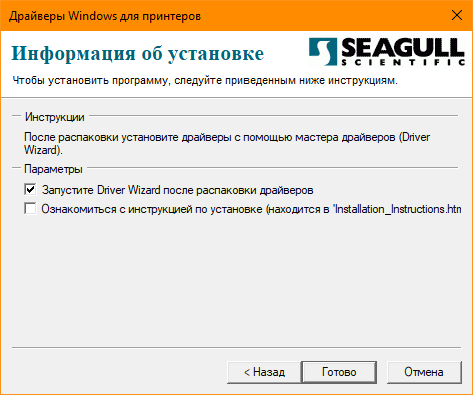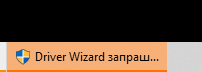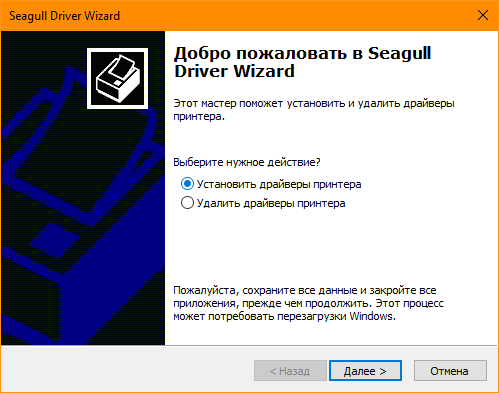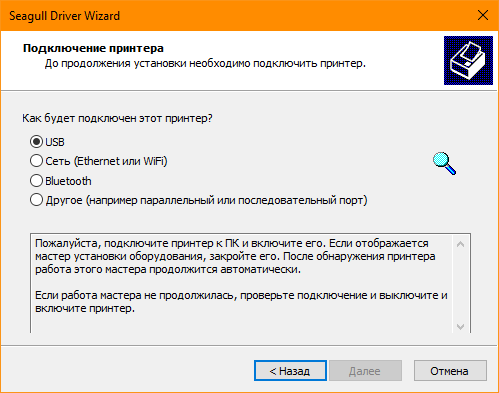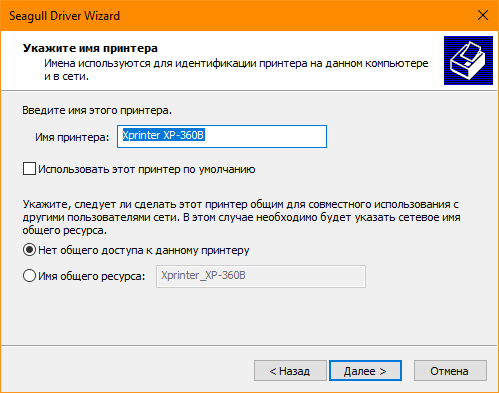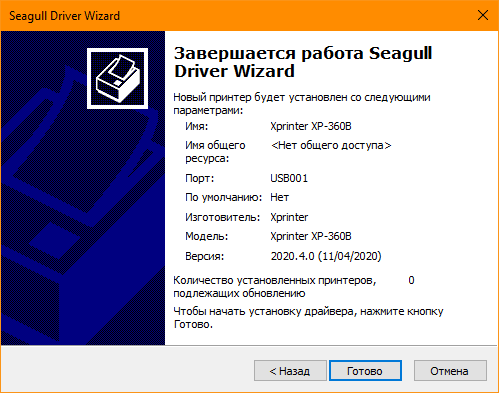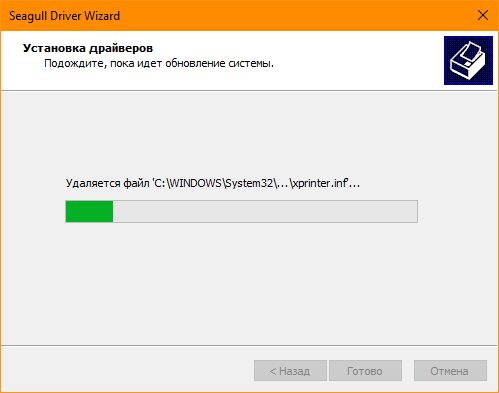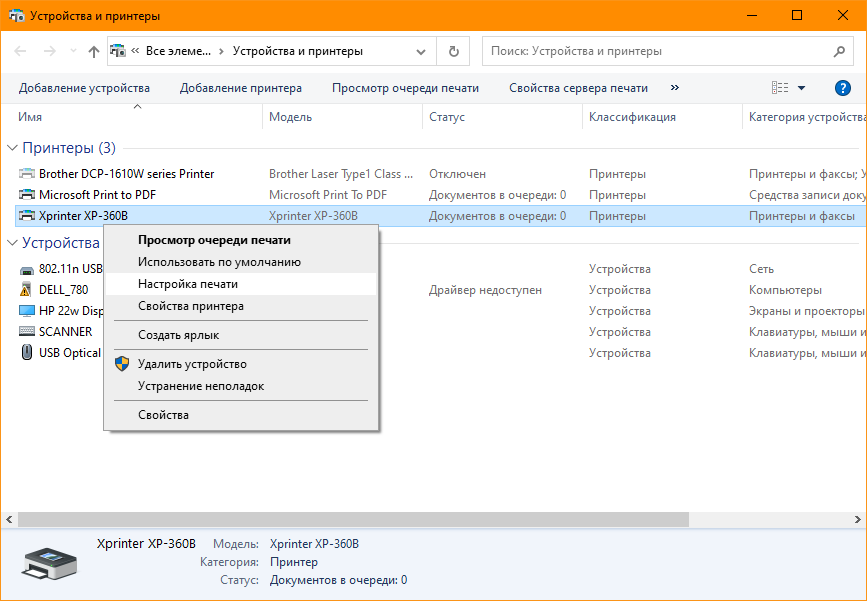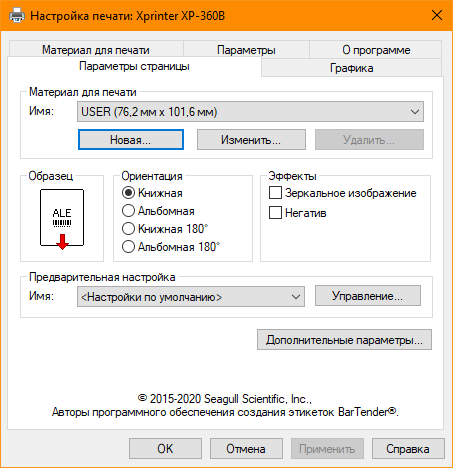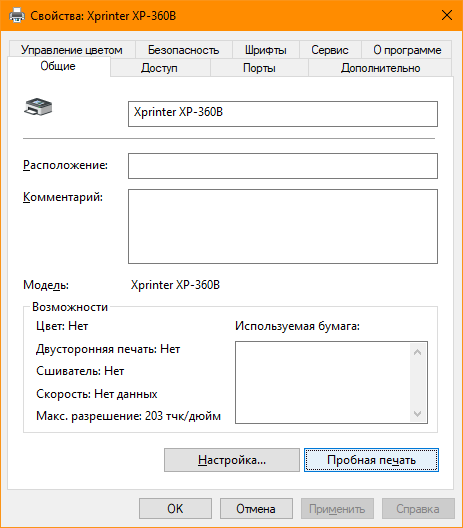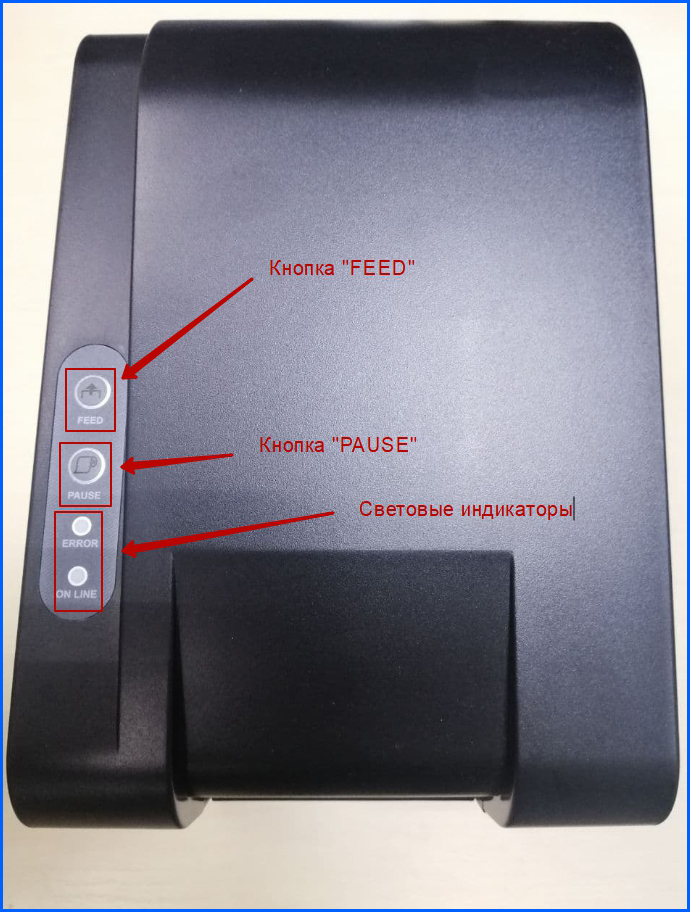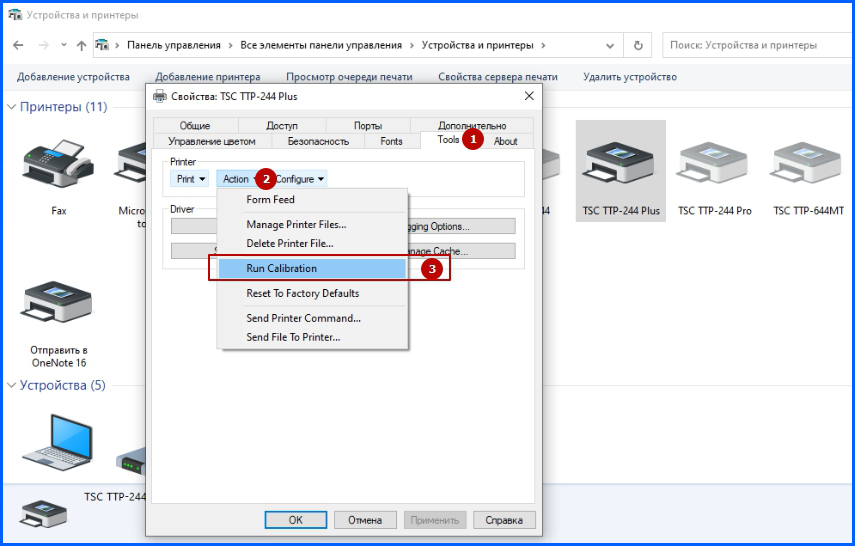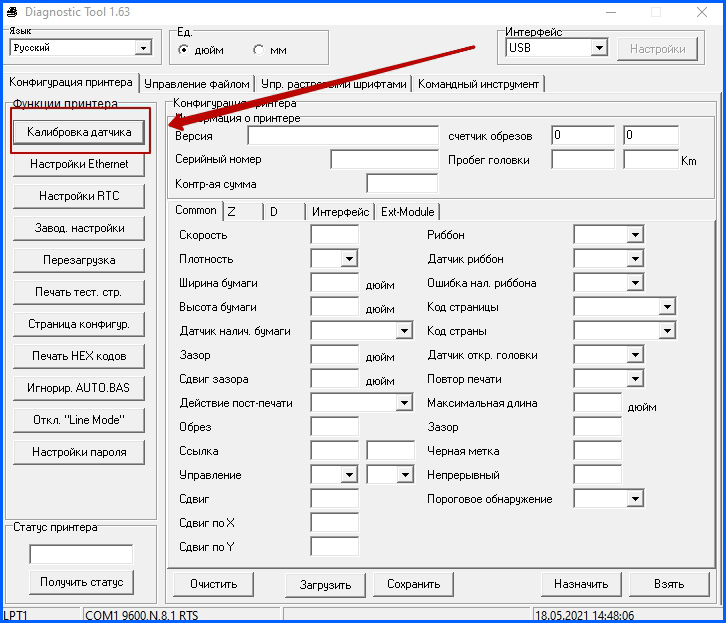- Как настроить принтеры
- Настройка принтеров для печати наклеек
- Требования к бумаге и устройствам для печати наклеек
- Настройка матричного принтера для печати накладных на самокопирующейся бумаге
- Подключение принтера этикеток Xprinter к компьютеру по USB
- Подготовка
- Установка драйвера
- Настройка размера этикеток
- Пробная печать
- Калибровка принтера этикеток – что нужно знать?
- Способы калибровки принтеров этикеток
- Калибровка принтера вручную
- Калибровка через драйвер
- Калибровка принтера через утилиты
- Инструкция: как напечатать стикеры с первого раза и не облажаться
- Что может пойти не так
- Для домашней вечеринки
- Стикеры на ноутбук
Как настроить принтеры
Настройка принтеров для печати наклеек
Обращаем Ваше внимание на особенности настройки принтера для печати наклеек.
При печати наклеек будет сформирован документ в PDF формате. Если отсутствует Adobe Reader или Acrobat Reader, Вы можете бесплатно скачать Adobe Acrobat Reader на сайте http://www.adobe.com
Этот документ можно открыть и распечатать в любой момент или сохранить и распечатать позднее. Если файл случайно удален, а наклейки не были распечатаны, то можно повторить запрос на печать наклеек.
Требования к бумаге и устройствам для печати наклеек
Внимание! Наклейка печатается ТОЛЬКО на разрезных листах СПЕЦИАЛЬНОЙ самоклеящейся бумаги формата А5. (см. Как заказать бланки?)
- Настройки принтера
- Для печати должны использоваться лазерные принтеры поддерживающие печать документов формата А5
- Бумага формата А5 должна подаваться из лотка ручной подачи. Лоток должен быть настроен на формат А5.
- Лоток должен быть настроен на формат А5.
- На листе формата А5 помещается 2 наклейки.
- Настройки печати
- Откройте файл, содержащий наклейки (Adobe Reader)
- Выберите в меню Файл -> Печать (Ctrl+P). Выбрать принтер
- Нажмите кнопку «Свойства»
- На закладке «Бумага» выберите формат «А5», подачу из лотка «Подача вручную», оптимизацию по «Наклейки»
- На закладке «Основные установки» выберите ориентацию «Альбомная»
- Нажмите кнопку «ОК» в открытой форме
- Положите бумагу для наклеек в лоток ручной подачи. Бумагу нужно подавать в принтер узкой стороной листа А5
- Нажмите кнопку «ОК» на форме «Печать»
Напоминаем, что файл можно распечатать только один раз, так как каждая наклейка должна иметь уникальный номер.
Настройка матричного принтера для печати накладных на самокопирующейся бумаге
- Настройки принтера
- На принтере должна быть выставлена кодовая страница PC 866, воспринимающая русскую кодировку символов.
- Принтер должен воспринимать команды «Epson FX Printer Codes». Если у Вас принтер Epson, то ничего изменять не нужно. Если у вас принтер другой марки (например, OKI) необходимо выставить в меню устройства эмуляцию команд Epson. Если Ваше устройство не поддерживает команды Epson, то настройки печати необходимо произвести вручную (шрифт, качество, подогнать под размер листа и т.д).
- В руководстве пользователя, которым комплектуется любой принтер, можно найти информацию как произвести настройку принтера вручную.
- Настройки печати
При печати матричного отчета нужно снять галочку с поля «Page breaks/Разрывы страниц». Если оставить, принтер будет пытаться перейти на новую страницу и произведет неверное позиционирование печатающей головки на листе.
Источник
Подключение принтера этикеток Xprinter к компьютеру по USB
Подготовка
Для установки вам необходим компьютер с ОС Windows Vista, Windows 7, Windows 8 или Windows 10. Операционные системы старше, такие как Windows XP, не поддерживаются.
Установите в принтер ленту с термоэтикетками. Подключите принтер к компьютеру и в розетку, но пока оставьте выключенным.
Установка драйвера
Скачайте драйвер здесь и запустите его установку.
В первом окне согласитесь с лицензионным соглашением.
На шаге выбора папки для распаковки установщика драйвера можно ничего не менять и нажать «Далее».
Оставьте флаг запуска Driver Wizard включенным, второй флаг можно снять. Нажмите «Готово».
Может появиться запрос системы безопасности на подтверждение установки, его нужно принять. Если запрос не появляется и ничего не происходит, проверьте панель задач операционной системы. Окно запроса может быть свернуто. Откройте его и продолжите установку.
Выберите «Установить драйверы принтера» и нажмите «Далее».
На данном шаге нужно выбрать способ подключения принтера.
В этой инструкции рассматривается подключение по USB.
Поскольку принтер уже был подключен ранее, осталось его включить. Включите принтер кнопкой на корпусе. В окне установки будет показан новый принтер, если драйвер для него не был установлен ранее.
Если принтер не появился в окне установки, возможно драйвер для него уже был установлен ранее вручную или автоматически. Проверьте список «Устройства и принтеры» в Windows. Если принтер уже установлен, но не работает, попробуйте отключить принтер, удалить его драйвер и перезагрузить компьютер. Затем вернитесь к началу этой инструкции.
Проблемы с установкой и печатью могут быть вызваны конфликтом с драйверами других принтеров, установленных на ваш компьютер ранее. Для решения таких проблем пользователям с недостаточным опытом рекомендуем обратиться к IT-специалисту.
На следующем шаге можно указать имя принтера и назначить его принтером по-умолчанию. Также можно включить сетвой доступ для печати с других компьютеров. Большинству пользователей подойдут стандартные значения, поэтому можно просто нажать «Далее».
Последний шаг установки – сводный список выбранных параметров. Нажмите «Готово», чтобы завершить установку.
Установщик задумается на некоторое время, затем уведомит об успешной установке.
Можно переходить к настройке печати принтера.
Настройка размера этикеток
Откройте окно «Устройства и принтеры» и в нем кликните правой кнопкой мыши по принтеру этикеток. В появившемся меню выберите «Настройка печати».
Здесь необходимо указать тип и размеры печатного носителя, т.е. этикеток или ленты. Таких шаблонов можно сделать несколько для быстрого переключения между ними, если вы используете этикетки разного размера. Переключать шаблоны можно в выпадающем списке «Материал для печати». Для внесения шаблона вашей этикетки нажмите «Новая. «.
В окне «Новый материал для печати» заполните поля:
«Имя» — здесь укажите произвольное название этикетки, например «Для маркетплейса».
«Тип» — для самоклеящихся этикеток оставьте «Фасонные этикетки».
«Ширина» и «Высота» — укажите точный размер ваших этикеток в миллиметрах. Драйвер не даст установить ширину этикетки больше поддерживаемой вашим принтером.
Остальные поля в большинстве случаев можно не трогать. Для сохранения настроек нажмите «ОК» в этом окне и в окне «Настройка печати».
Пробная печать
В окне «Устройства и принтеры» нажмите правой кнопкой мыши по принтеру этикеток, затем «Свойства принтера». В окне свойств, на вкладке «Общие» кликните кнопку «Пробная печать».
Так выглядит результат тестовой печати:
Если после настройки печати принтер печатает этикетки не полностью или есть другие дефекты печати, необходимо провести процедуру калибровки принтера. Эта процедура отличается для разных моделей принтеров, за подробностями обратитесь к инструкции вашего принтера.
Источник
Калибровка принтера этикеток – что нужно знать?
Под калибровкой подразумевается проведение начальных технических настроек устройства с целью его наладки для правильной и корректной работы. В случае с принтером этикеток калибровка проводится непосредственно с датчиками, которые регулируют точность печати на разных типах расходных материалов. Как известно, принтеры штрихкодов могут печатать на рулонных этикетках, которые разделены между собой или зазорами (просветами), или черными метками, или вообще могут быть без разделительных признаков (например, текстильные ленты). Именно для этого и нужны датчики, чтобы правильно подстроиться под тип носителя, на котором будет производится печать. В целом, калибровку у принтеров этикеток рекомендуется производить после смены рулонов расходников, особенно если стикеры разных размеров, а также после замены риббонов.
Способы калибровки принтеров этикеток
Существует три способа калибровки датчиков в принтерах этикеток. Они являются универсальными и применимы к любым принтерам от начального до промышленного класса, любых производителей или брэндов. Бывает, что какой-то из способов не подходит к определенной модели, но два других точно помогут откалибровать ваше устройство.
Итак, калибровать принтер можно вручную, из драйвера и через специальные утилиты, которые пишутся под конкретного производителя принтеров наклеек. Рассмотрим подробно, как работает каждый из них.
Калибровка принтера вручную
Под таким методом подразумевается работа с кнопками «FEED» или «PAUSE» на корпусе вашего устройства. Суть заключается в зажатие пальцем одной из кнопок при включенном/выключенном (зависит от модели) питании принтера с последующим отпусканием кнопки при мигании индикатора. От того на каком цвете индикатора или при какой частоте его миганий вы отпустите кнопку, будет зависеть какой из датчиков откалибруется. Обычно информация о сигналах индикации есть в руководствах пользователя, идущих к каждой конкретной модели принтера, поэтому лучше с ней ознакомиться перед тем, как калибровать принтер вручную. По поводу того, какую из кнопок зажимать также написано в мануале. Но отметим, что если у принтера на борту обе кнопки и «FEED» и «PAUSE», то калибровка обычно делается через кнопку «PAUSE». Если же у принтера только кнопка «FEED» (а таких моделей на рынке достаточно много), то соответственно придется работать только с ней.
Стоит отметить, что если у вас принтер с дисплеем, то ручная калибровка отличается от калибровки устройств без дисплеев и производится пошагово нажатием на клавиши или экран (если он сенсорный) и следуя пунктам меню.
Калибровка через драйвер
Второй способ настройки принтера — через установленный драйвер. Для того чтобы откалибровать устройство зайдите на ПК в «Устройства и принтеры» и клацните правой клавишей мышки на вашем принтере. В появившемся окошке выберите «Свойства принтера» и кликните его. Появится меню драйвера и здесь уже в зависимости от модели принтера нужно найти и кликнуть на пункт «калибровка». Ниже на картинке пример – где искать калибровку в драйвере принтеров TSC. В других моделях принтеров, возможно, она «спрятана» в другом пункте меню, и, возможно, понадобится потратить некоторое время на ее поиск.
После таких действий принтер должен прогнать несколько пустых этикеток и откалиброваться. То есть сразу после этого можете пробовать запускать ваш макет на печать.
Калибровка принтера через утилиты
И третий способ откалибровать ваше устройство – через программную утилиту. Такое ПО обычно идет на установочном диске вместе с принтерами или его можно скачать на официальном сайте производителя. Кроме калибровки в таких утилитах можно делать ряд других действий и настроек с устройствами – сбросить до заводских настроек, перепрошить, перезагрузить, поменять настройки печати и тд. Ниже на картинке показан пример утилиты для принтеров TSC, называется она Diagnostic Tool. У других производителей такое ПО называется по разному, но функционально они все очень похожи. Интерфейс утилит обычно не сложный и в нем можно быстро разобраться.
В заключении хотелось бы сказать: чтобы настроить ваш принтер, нужно пробовать все способы калибровки по очереди. Какой-то из них сто процентов поможет правильно настроить печать, чтобы устройство корректно наносило информацию на этикетку, а изображение и текст не «плыли» и не «сползали» с этикетки.
Источник
Инструкция: как напечатать стикеры с первого раза и не облажаться
Я трижды облажалась с печатью стикеров. В первый раз картинка стёрлась через две недели. Во второй красное сердце превратилось в бурое, стоило его приклеить на черный айфон. Кажется, я наступила на все грабли, которые бывают в печати наклеек, и хочу уберечь вас от них. Вот как получить яркие стикеры, которые не обтрепаются через месяц.
Стикеры – самоклеющиеся картинки. Можно клеить на ноутбук, на телефон, на машину. Бывают разных цветов, размеров и форм: от классических круглых до резных динозавриков с золотой окаёмкой.
Что может пойти не так
На сайте типографии долго и непонятно расписывают миллион способов печати. Дизайнер промоматериалов в них разберётся, а я – нет. Печать с ламинацией или без, на плёнке или на бумаге, нужна печать лазерная, оффсетная или шелкография, брать плоттерную вырубку или софт-тач — типография ничего не объясняет.
Для домашней вечеринки
👉 На домашнем принтере, прямоугольник, на стикерной бумаге
Как печатать. Дома у себя или у друга с принтером. Безопаснее печатать на струйном принтере, он не удивит неожиданными цветами. Жить стикеры будут недолго, но и мороки с ними почти нет. Разрезать придется самостоятельно — лучше ограничиться прямоугольной формой.
На чем печатать. Самоклеющаяся бумага для принтера продаётся в больших канцелярских магазинах. Если лень идти в магазин, закажите доставку на дом в интернет-магазине. Обойдётся в 300 ₽ за 65 листов бумаги А4.
Как собрать макет. Откройте Ворд, вставьте таблицу на нужное количество наклеек. Ворд сам выбирает размер файла, подходящий для печати на А4.
Стикеры на ноутбук
👉 В типографии, цифровая печать, пленка, вырубка, ламинация
Как печатать. В типографии, нужна цифровая печать. Не берите оффестную – разница в качестве заметна только очень внимательному дизайнеру, а переплатите в несколько раз.
На чем печатать. Зависит от целей.
🖖 Стикер на ноутбук: бумага с ламинацией
🖖 Стикер на ноутбук, с которым вы планируете плавать: Самоклеющаяся плёнка. Обойдётся дороже, но продержится дольше
🖖 Стикер на прозрачном фоне: Самоклеющаяся плёнка, белая подложка под цветную часть (шелкография). Заплатите + 20%, но это нужно сделать, чтобы наклейка не просвечивала и хорошо выглядела на тёмных материалах.
Покрытия бывают глянцевыми и матовыми, можно выбрать металлизированную бумагу, мелованную или щекочущую пальчики покрытием софт тач. Описывать бесполезно, если хочется чего-то особенного – езжайте в типографию и трогайте образцы сами.
5800 ₽ за 100 листов А4 – за печать на плёнке. Бумага дешевле. Сколько наклеек поместится на 1 лист, зависит от макета. Обычно типографии не печатают меньший тираж, но всегда можно попробовать договориться. За белую подложку для наклеек на прозрачном фоне нужно доплатить
Источник